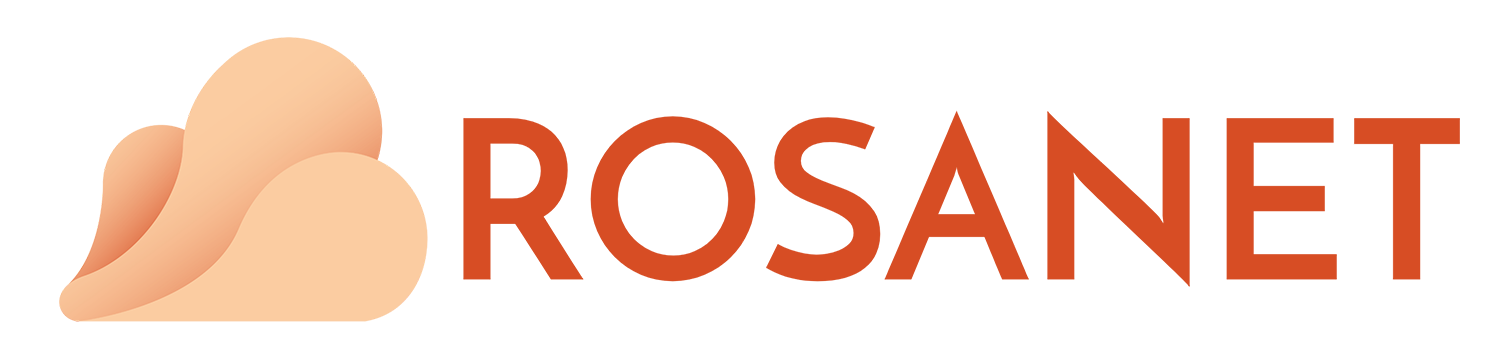Personnaliser votre header WordPress peut être une tâche difficile et intimidante pour un débutant. Mais avec les bons outils et la bonne information, vous pouvez facilement personnaliser votre header WordPress en quelques étapes simples.
Commencez par savoir ce que vous voulez faire avec votre header. Voulez-vous simplement le modifier pour y inclure une image ou ajouter des liens ? Une fois que vous savez ce que vous voulez, vous devez trouver les bons outils pour effectuer ces modifications. Il existe de nombreux plugins WordPress qui peuvent vous aider à personnaliser votre header rapidement et facilement. Vous pouvez également utiliser des thèmes prédéfinis qui ont déjà un design d’en-tête intégré, mais si vous souhaitez aller plus loin, il est possible de créer un design d’en-tête personnalisé à l’aide d’un éditeur HTML ou d’un constructeur de page comme Elementor ou Divi Builder.
Une fois que vous disposez des outils appropriés, il est temps de passer à la mise en œuvre ! Utilisez le plugin choisi pour modifier l’apparence du header selon les besoins spécifiques de votre site web, puis sauvegardez les modifications afin qu’elles soient appliquées à chaque page du site web. Assurez-vous également de tester le résultat sur plusieurs navigateurs et appareils différents afin d’être sûr que tout fonctionne correctement avant de publier le résultat final !
Quelles sont les étapes à suivre ?
Personnaliser votre header site web est à la portée de tous et ne nécessite pas des connaissances en codage. C’est un excellent moyen d’améliorer l’apparence de votre site et d’ajouter une touche personnelle à votre marque.
Pour personnaliser le header de votre site WordPress, vous aurez besoin de choisir un thème adapté à vos objectifs et à vos préférences. Une fois que vous avez trouvé le bon thème, il suffit d’accéder aux paramètres du thème pour y modifier le header. Vous pouvez alors changer la couleur, l’arrière-plan, les images ou encore les polices qui constituent le header.
Si vous souhaitez aller plus loin, vous pouvez également personnaliser manuellement le code source du header pour y intégrer des widgets supplémentaires ou des fonctions spécifiques telles que des boutons d’inscription ou des liens sociaux. Pour ce faire, accédez au menu « Apparence » > « Éditeur » sur votre site WordPress et modifiez les fichiers correspondant au header (header.php par exemple).
Quels sont les outils nécessaires pour personnaliser votre header ?
Pour personnaliser votre header WordPress, vous avez besoin d’un éditeur de code HTML et CSS. Vous pouvez en télécharger un gratuitement sur le web ou utiliser un éditeur intégré à votre plateforme WordPress. Une fois que vous aurez installé cet outil, vous pourrez modifier les fichiers source du thème pour modifier le style et la structure de votre header. Vous pouvez également modifier directement le code HTML et CSS du thème, ce qui est plus difficile mais offre une plus grande flexibilité. Enfin, si vous souhaitez ajouter des effets graphiques complexes ou des images à votre header, vous devrez peut-être utiliser un logiciel d’extension ou un plugin spécialisé pour WordPress.
Comment puis-je ajouter des images et des vidéos ?
Ajouter des images et des vidéos à votre header WordPress est un excellent moyen d’améliorer l’apparence de votre site Web. Effectivement, le contenu visuel est plus attrayant et permet aux utilisateurs de mieux comprendre ce que vous proposez.
Pour ajouter des images ou des vidéos à votre header WordPress, vous pouvez tout d’abord rechercher une image ou une vidéo sur Internet que vous souhaitez utiliser. Une fois trouvée, téléchargez-la et envoyez-la sur votre serveur Web. Ensuite, connectez-vous à votre tableau de bord WordPress et accédez à Apparence > Éditeur pour modifier le fichier header.php en ajoutant les balises HTML adéquates pour intégrer l’image ou la vidéo.
Vous pouvez également utiliser un plugin spécialisé pour personnaliser le header WordPress, ce qui peut être plus facile car il suffit alors de glisser-déposer les images/vidéos souhaitées dans le plugin et de les configurer selon vos besoins.
Comment puis-je modifier le style et la police de mon header WordPress ?
La modification du style et de la police d’un header WordPress est une tâche relativement simple. Vous pouvez modifier le style et la police en modifiant le code CSS correspondant à votre thème, ou en utilisant un plugin qui vous permet de modifier le style et la police sans avoir à écrire de code.
Vous trouverez ces options dans votre tableau de bord WordPress. Pour modifier le style, accédez à Apparence > Personnaliser et cliquez sur l’onglet « En-tête ». Vous pourrez alors changer les couleurs, les images et autres propriétés visuelles du header.
Pour modifier la police, vous devrez accéder au menu des polices disponibles. La plupart des thèmes incluent une option pour personnaliser les polices, qui peut être trouvée dans Apparence > Personnaliser > Typographie. Vous pouvez choisir parmi une variété de polices Google Fonts ou ajouter des polices personnelles si vous préférez.
Qu’est-ce qu’un plugin et comment puis-je l’utiliser ?
Un plugin est un morceau de code qui permet d’ajouter des fonctionnalités supplémentaires à un site web. Il peut s’agir d’un petit programme ou d’une application complète, qui se connecte à votre base de données WordPress et ajoute des commandes et des fonctions spécifiques.
Les plugins sont très utiles pour personnaliser votre header WordPress. Vous pouvez utiliser des plugins pour modifier l’apparence et le comportement de votre en-tête, ainsi que pour ajouter des éléments supplémentaires tels que les logos, les menus, les images et les liens. Vous pouvez également utiliser des plugins pour modifier la couleur du texte, la taille du texte, la police de caractère et même le style du menu.
Vous trouverez une variété de plugins sur le catalogue officiel WordPress ou sur d’autres sites tiers dédiés aux plugins WordPress. Une fois installé, vous pouvez activer le plugin depuis l’interface administrative WordPress afin qu’il commence à effectuer sa tâche sur votre site web. Vous devrez peut-être configurer certaines options avant que le plugin ne puisse fonctionner correctement et commencer à personnaliser votre header WordPress.